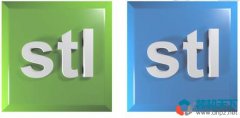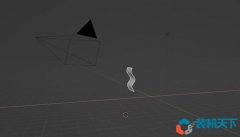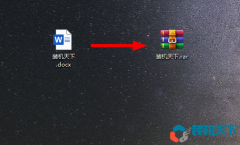某些情况下,我们需要将word文档中的图片全部提取出来。图片数量少的话可以直接一张张的右键另存,但要是几十上百张图片呢?下面装机天下就教大家如何批量把word中的所有图片提取出来。
今天分享的方法不但能将图片全部提取出来,而且还可以保证图片的原始分辨率,并且图片会自动按照顺序编号命名。
1、将文档的后缀名修改为rar,然后你会发现之前的word文档变成了压缩包的样子,如下图:
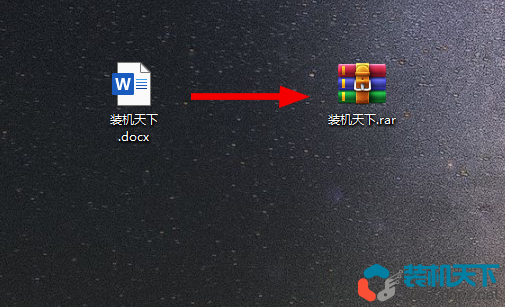
注:如果你的文档看不到后缀名的话,需要先将文件夹选项里边的隐藏扩展名前边的对勾去掉,具体方法可以网上查下,非常简单。
2、解压刚才那个压缩包,会出现一个文件夹,进去依次打开word文件夹,然后在打开media文件夹,此时你就会看到所有的图片了。
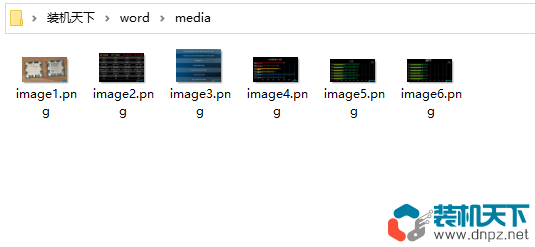
而且这些图片和你原来word文档里图片的分辨率是完全一样的,并且还自动给这些图片以升序的方式起了名字。
总结:批量提取word文档中的图片 保持原分辨率并自动升序起名
批量提取word图片的方法不止这一种,比如你还可以将word直接另存为html格式,也可以批量提取图片,但提取出来的图片分辨率都被压缩了。而本文讲的这种方法可以完全保持原始图片的分辨率,并且保存下来的图片顺序和你原来word文档中图片的顺序是一样的。
今天分享的方法不但能将图片全部提取出来,而且还可以保证图片的原始分辨率,并且图片会自动按照顺序编号命名。
1、将文档的后缀名修改为rar,然后你会发现之前的word文档变成了压缩包的样子,如下图:
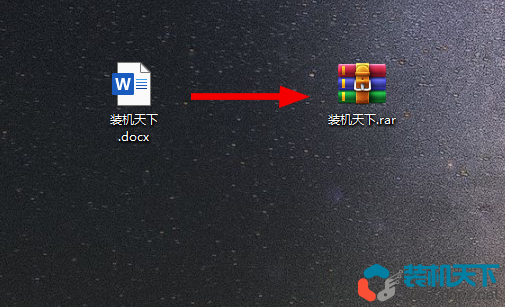
注:如果你的文档看不到后缀名的话,需要先将文件夹选项里边的隐藏扩展名前边的对勾去掉,具体方法可以网上查下,非常简单。
2、解压刚才那个压缩包,会出现一个文件夹,进去依次打开word文件夹,然后在打开media文件夹,此时你就会看到所有的图片了。
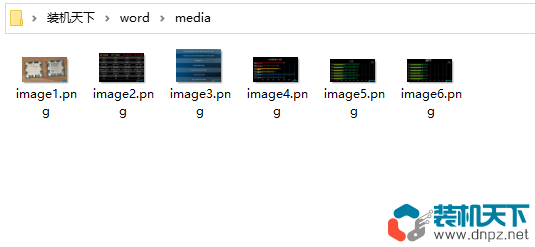
而且这些图片和你原来word文档里图片的分辨率是完全一样的,并且还自动给这些图片以升序的方式起了名字。
总结:批量提取word文档中的图片 保持原分辨率并自动升序起名
批量提取word图片的方法不止这一种,比如你还可以将word直接另存为html格式,也可以批量提取图片,但提取出来的图片分辨率都被压缩了。而本文讲的这种方法可以完全保持原始图片的分辨率,并且保存下来的图片顺序和你原来word文档中图片的顺序是一样的。